1. Langkah yang pertama download package Java JDK yang diperlukan. Kalian bisa download disini
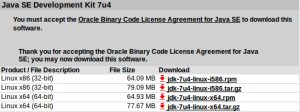
Sampai tulisan ini dibuat, versi Java yang saya download adalah jdk-7u15-linux-i586.tar
2. Setelah selesai di download, pindahkan hasil downloadan ke Home, dan extract file tersebut. Caranya klik kanan file tersebut dan pilih extract here
3. Setelah file di extract, semua file akan berada dalam sebuah folder 'jdk1.7.0_15'. Move file didalamnya ke /usr/lib/jvm/jdk1.7.0_15 caranya masuk ke terminal dan ketik sebagai berikut
sudo mkdir -p /usr/lib/jvm/jdk1.7.0_15
sudo mv jdk1.7.0_15/* /usr/lib/jvm/jdk1.7.0_15/
4. Setelah sukses dipindahkan, jalankan perintah ini di terminal, ingat enter setiap satu baris
sudo update-alternatives --install "/usr/bin/java" "java" "/usr/lib/jvm/jdk1.7.0_15/bin/java" 1
sudo update-alternatives --install "/usr/bin/javac" "javac" "/usr/lib/jvm/jdk1.7.0_15/bin/javac" 1
sudo update-alternatives --install "/usr/bin/javaws" "javaws" "/usr/lib/jvm/jdk1.7.0_15/bin/javaws" 1
5. Setelah semua command dijalankan sekarang tinggal cek deh javanya udah terinstal apa belom, tinggal ketik aja di terminal
java -version
6. Kalo udah terinstall dengan benar kira2 tampilannya seperti ini
Java version "1.7.0_04"
Java(TM) SE Runtime Environment (build 1.7.0_04-b20)
Java HotSpot(TM) Server VM (build 23.0-b21, mixed mode)
7. Dan sekarang anda bisa memprogram menggunakan notepad, atau kalo mau gampang bisa memakai aplikasi Geany.
Oke gan, sekian dulu , jika ada pertanyaan bisa comment di bawah, semoga bermanfaat, terimakasih






Kunjungan bro...
ReplyDeleteterimakasih kunjungannya bro :-d
Delete